linux 源码安装mysql命令
linuxCentOS6.5yum安装mysql5.6

linuxCentOS6.5yum安装mysql5.6本⽂为⼤家分享了linux yum安装mysql5.6简单过程,供⼤家参考,具体内容如下1.新开的云服务器,需要检测系统是否⾃带安装mysql# yum list installed | grep mysql2.如果发现有系统⾃带mysql,果断这么⼲# yum -y remove mysql-libs.x86_643.随便在你存放⽂件的⽬录下执⾏,这⾥解释⼀下,由于这个mysql的yum源服务器在国外,所以下载速度会⽐较慢,还好mysql5.6只有79M⼤,⽽mysql5.7就有182M了,所以这是我不想安装mysql5.7的原因# wget /mysql-community-release-el6-5.noarch.rpm4.接着执⾏这句,解释⼀下,这个rpm还不是mysql的安装⽂件,只是两个yum源⽂件,执⾏后,在/etc/yum.repos.d/ 这个⽬录下多出mysql-community-source.repo和mysql-community.repo# rpm -ivh mysql-community-release-el6-5.noarch.rpm5.这个时候,可以⽤yum repolist mysql这个命令查看⼀下是否已经有mysql可安装⽂件#yum repolist all | grep mysql6.安装mysql 服务器命令(⼀路yes):# yum install mysql-community-server7.安装成功后# service mysqld start8.由于mysql刚刚安装完的时候,mysql的root⽤户的密码默认是空的,所以我们需要及时⽤mysql的root⽤户登录(第⼀次回车键,不⽤输⼊密码),并修改密码# mysql -u root# use mysql;# update user set password=PASSWORD("这⾥输⼊root⽤户密码") where User='root';# flush privileges;9.查看mysql是否⾃启动,并且设置开启⾃启动命令# chkconfig --list | grep mysqld# chkconfig mysqld on10.mysql安全设置(系统会⼀路问你⼏个问题,看不懂复制之后翻译,基本上⼀路yes):# mysql_secure_installation以上就是本⽂的全部内容,希望对⼤家的学习有所帮助,也希望⼤家多多⽀持。
linux上mysql安装以及数据的导入导出操作

先检查系统是否装上了mysql,如果有将其卸载掉rpm -qa | grep mysql注意mysql的大小写,大小写都有可能rpm -e --nodeps mysql*一定要用--nodeps卸载,不检查依赖性关系.创建用户mysqlgroupadd mysqluseradd -g mysql mysqlpasswd mysql在/usr/local下建立 mysql 文件夹然后将安装文件上传到服务器上,这里用的是tar.gz的文件,也有rpm包可以用,但是rpm 包不能指定安装目录,故不采用tar zxvf mysql-5.0.45.tar.gzcd mysql-5.0.45./configure --prefix=/usr/local/mysql --with-charset=gb2312指定安装目录为/usr/local/mysql,字符集为gb2312makemake install安装完成重启cp /usr/local/mysql/share/mysql/mysql.server /etc/init.d/mysqldcopy启动的mysqld文件下面确保mysql用户有相应的权限chmod 700 /etc/init.d/mysqldcd /usr/localchmod 750 mysql -Rchgrp mysql mysql -Rchown mysql mysql/var -Rcd /usr/local/mysql/libexeccp mysqld mysqld.oldstrip mysqldchkconfig --add mysqldchkconfig --level 345 mysqld onservice mysqld start启动服务/usr/local/mysql/bin/mysqld_safe看看mysql能否正常工作mysql -uroot mysql或者 netstat -atln看看有没有3306的端口打开,(如果mysqld不能启动,看看/web/mysql/var下的出错日志,一般都是目录权限没有设置好的问题)哈哈,没有问题.启动正常./usr/local/mysql/bin/mysql_install_db --user=mysql创建数据库mysql,用户为mysql接下来做个链接,觉得方便一些.(做链接前确保用户PATH路径里有sbin)ln -s /usr/local/mysql/bin/mysql /sbin/mysqlln -s /usr/local/mysql/bin/mysqladmin /sbin/mysqladmin好了,没有什么问题就重新启动一下.接下来做一些更好的设置吧.让mysql更好的运行吧.cp /usr/local/mysql/share/mysql/f /etc/fcopy配置文件,有large,medium,small三个环境下的,根据机器性能选择,如果负荷比较大,可修改里面的一些变量的内存使用值设置自动启动mysql设定开机自启动mysql#cd /usr/local/mysql/share/mysql#cp mysql.server /etc/init.d/mysql#cd /etc/rc3.d#ln -s ../init.d/mysql S100mysql#ln -s ../init.d/mysql K100mysql#cd /etc/rc5.d#ln -s ../init.d/mysql S100mysql#ln -s ../init.d/mysql K100mysql#cd ../init.d#chmod 755 mysql重新启动,看mysql是否正常自动启动.mysqladmin -uroot password "888888"设定root账户的密码mysql -uroot -p输入你设置的密码mysql>use mysql;mysql>delete from user where password=""; #删除用于本机匿名连接的空密码帐号mysql>update user set host = '%' where host = 'localhost';设置远程用户登录(否则只有localhost可以操作数据库)mysql>flush privileges;mysql>quit一切正常.Mysql数据导出和导入操作把MySQL数据库目录中的dz数据库备份到/home/dz_bak.sql ,然后再新建一个数据库dzbak,最后把/home/dz_bak.sql 导入到数据库dzbak中。
Linux下安装及配置MySQL详细过程(自己实践总结)

Red Hat Linux下安装及配置MySQL的详细教程大致思路如下:1.下载所需的安装包(Linux下用wget下载,笔者在window下下载的,用XSHELL命令RZ上传到Linux中)2.安装MySQL3.创建新用户并授权安装及配置的详细步骤如下:第一步:检测系统版本信息Linux命令: cat /proc/versionLinux version 2.6.32-220.el6.i686 (mockbuild@) (gcc version 4.4.5 20110214 (Red Hat 4.4.5-6) (GCC) ) #1 SMP Wed Nov 9 08:02:18 EST 2011当前Linux版本为RedHat 4.4.5-6(为内核版本)Linux命令:cat /etc/issueRed Hat Enterprise Linux Server release 6.2 (Santiago)Kernel \r on an \mLinux命令: uname -a 或getconf LONG_BITLinux localhost.localdomain 2.6.32-220.el6.i686 #1 SMP Wed Nov 9 08:02:18 EST 2011 i686 i686 i386 GNU/Linux可以看到当前系统为32位的(而64位系统会有x64字符串显示出来)。
第二步:根据Linux系统的环境,下载mysql Community Server官方下载地址: /downloads/mysql/可以选择【Linux-Generic】,下载对应的RMP包.由于当前系统为redhat(64位),所以直接选择Oracle &Red Hat Linux 4 & 5。
Mysql安装包有很多,作用也不同,大多数情况下只需要安装MySQL-Server和MySQL-Client,其它包根据需要安装.32位的下载下面的两个安装包文件:MySQL-server-5.6.11-2.linux_glibc2.5.i386.rpmMySQL-client-5.6.11-2.linux_glibc2.5.i386.rpm(而64位下载下面两个安装包文件:MySQL-server-5.6.11-2.linux_glibc2.5.x86_64.rpmMySQL-client-5.6.11-2.linux_glibc2.5.x86_64.rpm)第三步: 安装MySQL安装顺序: 先安装服务器,然后再安装客户端。
(完整版)linux下mysql操作命令
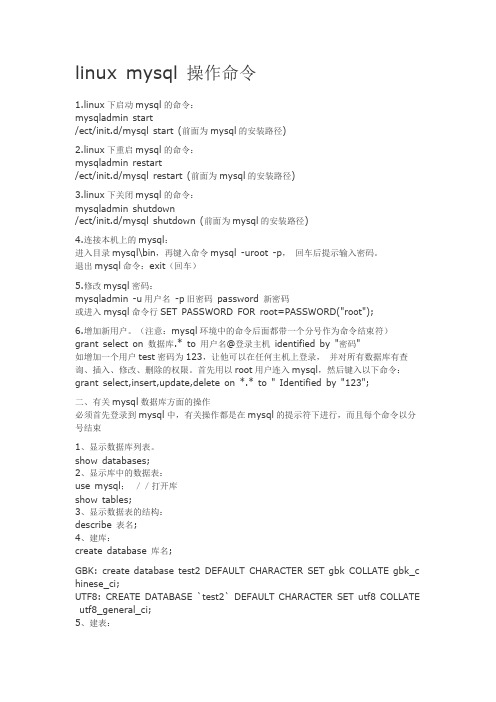
linux mysql 操作命令1.linux下启动mysql的命令:mysqladmin start/ect/init.d/mysql start (前面为mysql的安装路径)2.linux下重启mysql的命令:mysqladmin restart/ect/init.d/mysql restart (前面为mysql的安装路径)3.linux下关闭mysql的命令:mysqladmin shutdown/ect/init.d/mysql shutdown (前面为mysql的安装路径)4.连接本机上的mysql:进入目录mysql\bin,再键入命令mysql -uroot -p,回车后提示输入密码。
退出mysql命令:exit(回车)5.修改mysql密码:mysqladmin -u用户名-p旧密码password 新密码或进入mysql命令行SET PASSWORD FOR root=PASSWORD("root");6.增加新用户。
(注意:mysql环境中的命令后面都带一个分号作为命令结束符)grant select on 数据库.* to 用户名@登录主机identified by "密码"如增加一个用户test密码为123,让他可以在任何主机上登录,并对所有数据库有查询、插入、修改、删除的权限。
首先用以root用户连入mysql,然后键入以下命令:grant select,insert,update,delete on *.* to " Identified by "123";二、有关mysql数据库方面的操作必须首先登录到mysql中,有关操作都是在mysql的提示符下进行,而且每个命令以分号结束1、显示数据库列表。
show databases;2、显示库中的数据表:use mysql;//打开库show tables;3、显示数据表的结构:describe 表名;4、建库:create database 库名;GBK: create database test2 DEFAULT CHARACTER SET gbk COLLATE gbk_c hinese_ci;UTF8: CREATE DATABASE `test2` DEFAULT CHARACTER SET utf8 COLLATE utf8_general_ci;5、建表:use 库名;create table 表名(字段设定列表);6、删库和删表:drop database 库名;drop table 表名;7、将表中记录清空:delete from 表名;truncate table 表名;8、显示表中的记录:select * from 表名;9、编码的修改如果要改变整个mysql的编码格式:启动mysql的时候,mysqld_safe命令行加入--default-character-set=gbk如果要改变某个库的编码格式:在mysql提示符后输入命令alter database db_name default character set gbk;10.重命名表alter table t1 rename t2;11.查看sql语句的效率explain < table_name >例如:explain select * from t3 where id=3952602;12.用文本方式将数据装入数据库表中(例如D:/mysql.txt)mysql> LOAD DATA LOCAL INFILE "D:/mysql.txt" INTO TABLE MYTABLE;三、数据的导入导出1、文本数据转到数据库中文本数据应符合的格式:字段数据之间用tab键隔开,null值用来代替。
linuxmysql服务启动命令

linux mysql服务启动命令很多人不知道linux系统下该如何启动mysal服务,下面由店铺为大家整理了linux系统下mysql的服务启动命令,希望能帮到大家!linux mysql的服务启动命令1、linux mysql的服务重启命令通过rpm包安装的MySQL:service mysqld restart2、linux mysql的服务关闭命令从源码包安装的MySQL:$mysql_dir/bin/mysqladmin -uroot -p shutdown3、linux mysql的服务启动命令$mysql_dir/bin/mysqld_safe &其中mysql_dir为MySQL的安装目录,mysqladmin和mysqld_safe位于MySQL安装目录的bin目录下,很容易找到的。
4、以上方法都无效的时候,可以通过强行命令:“killall mysql”来关闭MySQL,但是不建议用这样的方式,因为这种野蛮的方法会强行终止MySQL数据库服务,有可能导致表损坏……所以自己掂量着用。
补充:windows下重启MySQL服务对于没装mysql图形管理端的用户来说启动和停止mysql服务:…\…\bin>net stop mysql…\…\bin>net start mysql如何启动/停止/重启MySQL发启动、停止、重启MySQL 是每个拥有独立主机的站长必须要撑握的操作,下面为大家简单介绍一下操作方法:一、启动方式1、使用 service 启动:service mysqld start2、使用 mysqld 脚本启动:/etc/inint.d/mysqld start3、使用 safe_mysqld 启动:safe_mysqld&二、停止1、使用 service 启动:service mysqld stop2、使用 mysqld 脚本启动:/etc/inint.d/mysqld stop3、mysqladmin shutdown三、重启1、使用 service 启动:service mysqld restart2、使用 mysqld 脚本启动:/etc/inint.d/mysqld restart。
mysql-5.7.13-linux-glibc2.5-x86_64.tar.gz安装文档
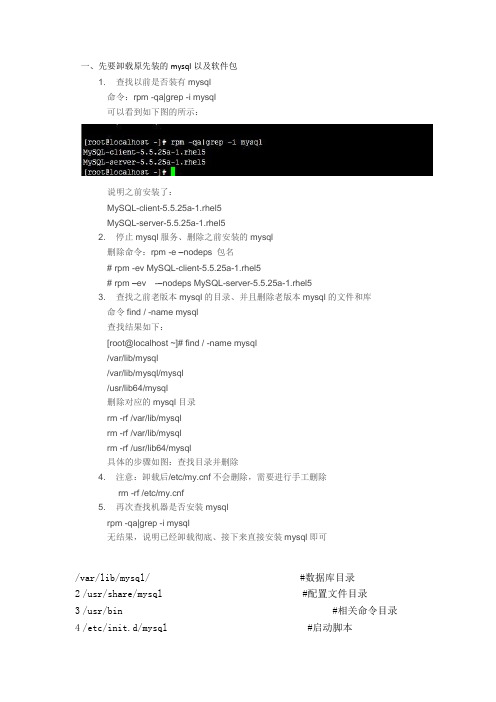
一、先要卸载原先装的mysql以及软件包1. 查找以前是否装有mysql命令:rpm -qa|grep -i mysql可以看到如下图的所示:说明之前安装了:MySQL-client-5.5.25a-1.rhel5MySQL-server-5.5.25a-1.rhel52. 停止mysql服务、删除之前安装的mysql删除命令:rpm -e –nodeps包名# rpm -ev MySQL-client-5.5.25a-1.rhel5# rpm –ev-–nodeps MySQL-server-5.5.25a-1.rhel53. 查找之前老版本mysql的目录、并且删除老版本mysql的文件和库命令find / -name mysql查找结果如下:[root@localhost ~]# find / -name mysql/var/lib/mysql/var/lib/mysql/mysql/usr/lib64/mysql删除对应的mysql目录rm -rf /var/lib/mysqlrm -rf /var/lib/mysqlrm -rf /usr/lib64/mysql具体的步骤如图:查找目录并删除4. 注意:卸载后/etc/f不会删除,需要进行手工删除rm -rf /etc/f5. 再次查找机器是否安装mysqlrpm -qa|grep -i mysql无结果,说明已经卸载彻底、接下来直接安装mysql即可/var/lib/mysql/ #数据库目录2 /usr/share/mysql #配置文件目录3 /usr/bin #相关命令目录4 /etc/init.d/mysql #启动脚本二、安装mysql数据库(所用的版本为mysql-5.7.13-linux-glibc2.5-x86_64.tar.gz)1.创建mysql用户和用户组A:用root用户登录系统,在root用户主目录下创建mysql用户和用户组2.拷贝mysql包a)切换用户,进入刚创建的mysql用户主目录,b)将mysql-5.7.13-linux-glibc2.5-x86_64.tar.gz拷贝到mysql用户的主目录下。
Linux离线安装mysql5.6详细步骤
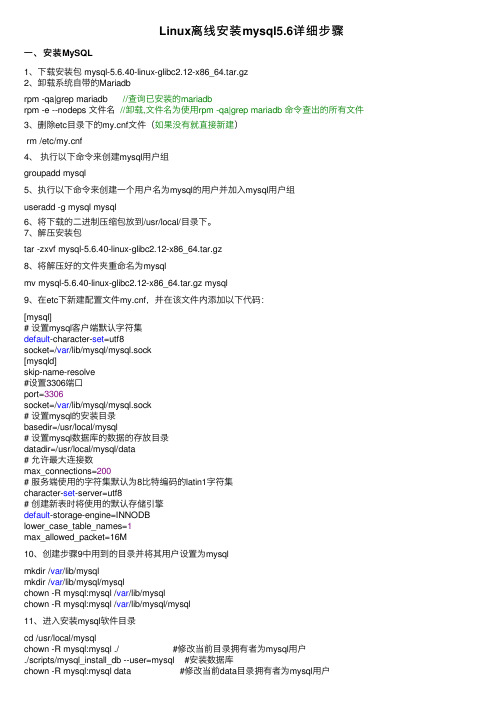
Linux离线安装mysql5.6详细步骤⼀、安装MySQL1、下载安装包 mysql-5.6.40-linux-glibc2.12-x86_64.tar.gz2、卸载系统⾃带的Mariadbrpm -qa|grep mariadb //查询已安装的mariadbrpm -e --nodeps ⽂件名//卸载,⽂件名为使⽤rpm -qa|grep mariadb 命令查出的所有⽂件3、删除etc⽬录下的f⽂件(如果没有就直接新建)rm /etc/f4、执⾏以下命令来创建mysql⽤户组groupadd mysql5、执⾏以下命令来创建⼀个⽤户名为mysql的⽤户并加⼊mysql⽤户组useradd -g mysql mysql6、将下载的⼆进制压缩包放到/usr/local/⽬录下。
7、解压安装包tar -zxvf mysql-5.6.40-linux-glibc2.12-x86_64.tar.gz8、将解压好的⽂件夹重命名为mysqlmv mysql-5.6.40-linux-glibc2.12-x86_64.tar.gz mysql9、在etc下新建配置⽂件f,并在该⽂件内添加以下代码:[mysql]# 设置mysql客户端默认字符集default-character-set=utf8socket=/var/lib/mysql/mysql.sock[mysqld]skip-name-resolve#设置3306端⼝port=3306socket=/var/lib/mysql/mysql.sock# 设置mysql的安装⽬录basedir=/usr/local/mysql# 设置mysql数据库的数据的存放⽬录datadir=/usr/local/mysql/data# 允许最⼤连接数max_connections=200# 服务端使⽤的字符集默认为8⽐特编码的latin1字符集character-set-server=utf8# 创建新表时将使⽤的默认存储引擎default-storage-engine=INNODBlower_case_table_names=1max_allowed_packet=16M10、创建步骤9中⽤到的⽬录并将其⽤户设置为mysqlmkdir /var/lib/mysqlmkdir /var/lib/mysql/mysqlchown -R mysql:mysql /var/lib/mysqlchown -R mysql:mysql /var/lib/mysql/mysql11、进⼊安装mysql软件⽬录cd /usr/local/mysqlchown -R mysql:mysql ./ #修改当前⽬录拥有者为mysql⽤户./scripts/mysql_install_db --user=mysql #安装数据库chown -R mysql:mysql data #修改当前data⽬录拥有者为mysql⽤户到此数据库安装完成!⼆、配置MySQL1、授予f的最⼤权限。
mysql(4)-linux环境centos7安装mysql8.0.19详细安装步骤
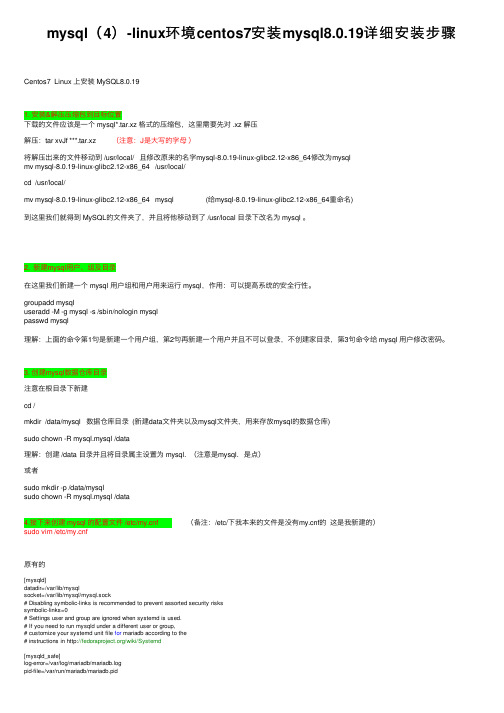
mysql(4)-linux环境centos7安装mysql8.0.19详细安装步骤Centos7 Linux 上安装 MySQL8.0.191. 安装&解压压缩包到⽬标位置下载的⽂件应该是⼀个 mysql*.tar.xz 格式的压缩包,这⾥需要先对 .xz 解压解压:tar xvJf ***.tar.xz (注意:J是⼤写的字母)将解压出来的⽂件移动到 /usr/local/ 且修改原来的名字mysql-8.0.19-linux-glibc2.12-x86_64修改为mysqlmv mysql-8.0.19-linux-glibc2.12-x86_64 /usr/local/cd /usr/local/mv mysql-8.0.19-linux-glibc2.12-x86_64 mysql (给mysql-8.0.19-linux-glibc2.12-x86_64重命名)到这⾥我们就得到 MySQL的⽂件夹了,并且将他移动到了 /usr/local ⽬录下改名为 mysql 。
2. 新建mysql⽤户、组及⽬录在这⾥我们新建⼀个 mysql ⽤户组和⽤户⽤来运⾏ mysql,作⽤:可以提⾼系统的安全⾏性。
groupadd mysqluseradd -M -g mysql -s /sbin/nologin mysqlpasswd mysql理解:上⾯的命令第1句是新建⼀个⽤户组,第2句再新建⼀个⽤户并且不可以登录,不创建家⽬录,第3句命令给 mysql ⽤户修改密码。
3. 创建mysql数据仓库⽬录注意在根⽬录下新建cd /mkdir /data/mysql 数据仓库⽬录 (新建data⽂件夹以及mysql⽂件夹,⽤来存放mysql的数据仓库)sudo chown -R mysql.mysql /data理解:创建 /data ⽬录并且将⽬录属主设置为 mysql. (注意是mysql. 是点)或者sudo mkdir -p /data/mysqlsudo chown -R mysql.mysql /data4.接下来创建 mysql 的配置⽂件 /etc/f (备注:/etc/下我本来的⽂件是没有f的这是我新建的)sudo vim /etc/f原有的[mysqld]datadir=/var/lib/mysqlsocket=/var/lib/mysql/mysql.sock# Disabling symbolic-links is recommended to prevent assorted security riskssymbolic-links=0# Settings user and group are ignored when systemd is used.# If you need to run mysqld under a different user or group,# customize your systemd unit file for mariadb according to the# instructions in /wiki/Systemd[mysqld_safe]log-error=/var/log/mariadb/mariadb.logpid-file=/var/run/mariadb/mariadb.pid## include all files from the config directory#!includedir /etc/f.d1 # MySQL 配置⽂件,2 #参考:/zhangxinqi/21784073 # https:///lyq863987322/p/8074749.html替换成以下内容:# 数据库⽬录 /data/mysql[client]port=3306# mysql socket ⽂件存放地址socket=/tmp/mysql.sock# 默认字符集default-character-set=utf8[mysqld]server-id=1# 端⼝port=3306# 运⾏⽤户user=mysql# 最⼤连接max_connections=200socket=/tmp/mysql.sock# mysql 安装⽬录(解压后⽂件的⽬录)basedir=/usr/local/mysql# 数据⽬录(这⾥放在我们新建的 /data/mysql 下)datadir=/data/mysqlpid-file=/data/mysql/mysql.pidinit-connect='SET NAMES utf8'character-set-server=utf8# 数据库引擎default-storage-engine=INNODBlog_error=/data/mysql/mysql-error.logslow_query_log_file=/data/mysql/mysql-slow.log# 跳过验证密码(想跳过验证密码就放开即不注释不想跳过即会输⼊密码,那就注释掉)#skip-grant-tables[mysqldump]quickmax_allowed_packet=16MEOF到这⾥配置⽂件就建好了,上⾯是我⾃⼰的配置,在 mysql 启动的时候就会⾃动读取这个配置⽂件。
linux下安装配置mysql

A、安装A.1、yum安装1.安装mysqlyum install mysql-server2.重启服务service mysqld restart3.开机启动chkconfig mysqld on4.卸载yum remove mysqlA.2、编译安装1.下载mysql安装包从官网(/downloads/)下载安装文件mysql-5.1.55.tar.gz2.解压tar zxvf mysql-5.1.55.tar.gz //减压缩cd mysql-5.1.55 //进入安装目录3.编译安装./configure --prefix=/usr/local/mysql --sysconfdir=/etc--localstatedir=/var/lib/Mysql/说明:prefix=/usr/local/mysql Mysql安装地目标目录sysconfdir=/etc my.ini配置文件地路径localstatedir=/var/lib/Mysql 数据库存放地路径make //编译make install //安装4.编译安装配置cp /usr/local/mysql-5.1.55/support-files/f /etc/ff这个文件很重要,它地路径是/etc/f,如果以前装过Mysql地话,可能需要更改配置5.启动mysql/usr/local/mysql/bin/mysqld_safe --user=mysql &如果启动不了地话那就是权限地问题,修改/var/lib/mysql地权限chown -R mysql:mysql /var/lib/Mysql6.在slackware下设置开机启动因为slackware已经有mysql的默认安装和开机配置文件,我们只需要修改为开机启动刚刚安装的mysql就可以。
cd /etc/rc.d进入slackware启动目录vi rc.mysqld修改httpd启动文件,把原默认路径改为/usr/local/mysql/bin就可以chchmod +x rc.mysqld增加可执行权限,这样rc.M启动文件就可以执行开启服务B、管理数据库密码B.1.设置初始密码初始数据库是没有密码的,可以运用下面命令给root设置密码。
REDHAT linux下安装MYSQL

LINUX 下安装配置MYSQL1,下载MYSQL安装程序地址:/downloads/mysql/选择你所安装环境下的服务器:分别下载SERVER程序:MySQL-server-community-5.1.44-1.rhel5.i386.rpmCLIENT工具:MySQL-client-community-5.1.44-1.rhel5.i386.rpm2,通过本地SSH Secure工具将文件上传到服务器1)安装服务器端在有两个rmp文件的目录下运行如下命令:[root@test1 local]# rpm -ivh MySQL-server-community-5.1.44-1.rhel5.i386.rpm显示如下信息:Preparing...########################################### [100%]1:MySQL-server ########################################### [100%]2)测试是否安装成功[root@test1 local]# netstat -natpl显示3306端口开放表示服务安装成功3)安装客户端工具[root@test1 local]# rpm -ivh MySQL-client-community-5.1.44-1.rhel5.i386.rpmPreparing...########################################### [100%]1:MySQL-client########################################### [100%]显示安装完成4)测试连接[root@test1 local]# mysql出现如下提示符mysql>表示登陆成功。
以上登陆情况是在没有设置密码的情况下登陆,在设置防火墙前注意对MYSQL设置密码5)对MYSQL用户ROOT设置密码[root@test1 local]# /usr/bin/mysqladmin -u root password 123456注:123456只是事例密码,实际配置过程中注意相关密码复杂性要求6) 对mysql用户设置远程访问权限方法1,改表法。
Linux下安装MySQL
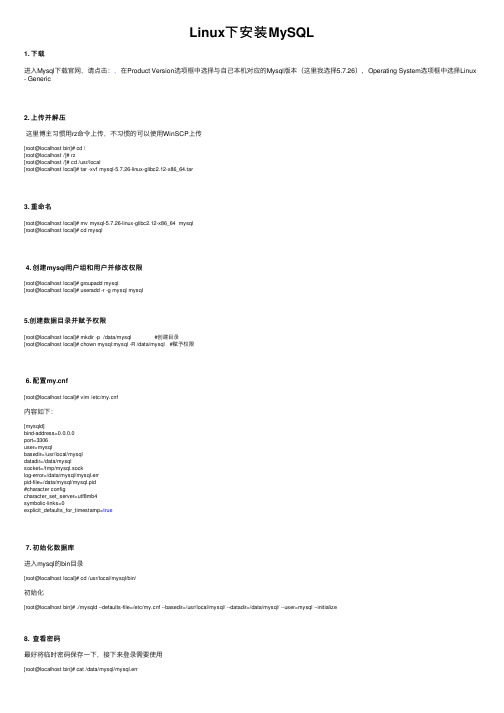
Linux下安装MySQL1. 下载进⼊Mysql下载官⽹,请点击:,在Product Version选项框中选择与⾃⼰本机对应的Mysql版本(这⾥我选择5.7.26),Operating System选项框中选择Linux - Generic2. 上传并解压这⾥博主习惯⽤rz命令上传,不习惯的可以使⽤WinSCP上传[root@localhost bin]# cd /[root@localhost /]# rz[root@localhost /]# cd /usr/local[root@localhost local]# tar -xvf mysql-5.7.26-linux-glibc2.12-x86_64.tar3. 重命名[root@localhost local]# mv mysql-5.7.26-linux-glibc2.12-x86_64 mysql[root@localhost local]# cd mysql4. 创建mysql⽤户组和⽤户并修改权限[root@localhost local]# groupadd mysql[root@localhost local]# useradd -r -g mysql mysql5.创建数据⽬录并赋予权限[root@localhost local]# mkdir -p /data/mysql #创建⽬录[root@localhost local]# chown mysql:mysql -R /data/mysql #赋予权限6. 配置f[root@localhost local]# vim /etc/f内容如下:[mysqld]bind-address=0.0.0.0port=3306user=mysqlbasedir=/usr/local/mysqldatadir=/data/mysqlsocket=/tmp/mysql.socklog-error=/data/mysql/mysql.errpid-file=/data/mysql/mysql.pid#character configcharacter_set_server=utf8mb4symbolic-links=0explicit_defaults_for_timestamp=true7. 初始化数据库进⼊mysql的bin⽬录[root@localhost local]# cd /usr/local/mysql/bin/初始化[root@localhost bin]# ./mysqld --defaults-file=/etc/f --basedir=/usr/local/mysql/ --datadir=/data/mysql/ --user=mysql --initialize8. 查看密码最好将临时密码保存⼀下,接下来登录需要使⽤[root@localhost bin]# cat /data/mysql/mysql.err9.启动mysql,并更改root 密码[root@localhost bin]# service mysql start[root@localhost bin]# ps -ef|grep mysql这⾥可能会启动报错:mysqld: [ERROR] Found option without preceding group in config file /etc/f at line 1! mysqld: [ERROR] Fatal error in defaults handling. Program aborted!原因:配置⽂件出错,建议配置⽂件与我⼀致到这⾥表明mysql已经安装完成了10. 登录修改密码[root@localhost bin]# ./mysql -u root -p执⾏下⾯三步操作,然后重新登录。
Linuxcentos7环境下MySQL安装教程

Linux centos7环境下MySQL安装教程MySQL所使用的SQL 语言是用于访问数据库的最常用标准化语言。
那么你知道Linux centos7环境下MySQL安装教程么?接下来是小编为大家收集的Linux centos7环境下MySQL安装教程,欢迎大家阅读:Linux centos7环境下MySQL安装教程1)、my.ini 保存到/etc/my.ini2)、用户权限,单独用户执行一、查找以前是否安装有mysql,使用下面命令:rpm –qa | grep -i mysql如果显示有如下包则说明已安装mysqlmysql-4.1.12-3.RHEL4.1mysqlclient10-3.23.58-4.RHEL4.1二、下载mysql解压包mysql-5.7.17-linux-glibc2.5-x86_64.tar (去网站上下载)网址:/mysql/MySQL-5.7/也可以在Linux操作系统底下进行下载,输入如下命令wget /mysql/MySQL-5.7/mysql-5.7.17-linux-glibc2.5-x86_64.tar.gz创建目录software用于存放我们待会要下载的mysql包,先去到该目录输入命令:cd /software下载完成后,你会在software目录下看到多出一份mysql安装包文件三、建立用户,以及mysql的目录1、groupadd mysql #建立一个mysql的组2、useradd -r -g mysqlmysql #建立mysql用户,并且把用户放到mysql组3、passwd mysql #给mysql用户设置一个密码四、解压mysql安装包1、先把tar.gz包移动到/usr/local 目录下,输入命令mv /software/MySQL/mysql-5.7.17-linux-glibc2.5-x86_64.tar.gz/usr/local2、解压tar.gz包先去到/usr/local 目录下,输入命令cd /usr/local解压命令 tarzxvfmysql-5.7.17-linux-glibc2.5-x86_64.tar.gz输入查看目录命令 ll会发现多出目录 mysql-5.7.17-linux-glibc2.5-x86_64注意:没有data 目录,my.ini文件在support-files 目录下3、改一下目录名字为 /usr/local/mysql(这是linux下mysql的默认安装安装目录)把解压出来的文件改下名字,改为mysql输入命令: mv mysql-5.7.17-linux-glibc2.5-x86_64 mysql五、配置相关的启动配置文件首先要去到support-files/文件目录下输入命令: cd support-files/1、复制f 到 /etc/f (mysql启动时自动读取)输入命令 f /etc/f2、解决乱码问题输入命令:vi /etc/f (进入可编辑状态)更改:[mysql]default-character-set=utf8(表示解决客户端乱码问题)[mysqld]default-storage-engine=INNODBcharacter_set_server=utf8(表示解决服务端乱码问题)3、复制mysql.server 到/etc/init.d/ 目录下【目的想实现mysqld -install这样开机自动执行效果】输入命令 cp mysql.server /etc/init.d/mysql (mysql是服务名)注意:/etc/init.d/ 目录,等效于注册表HKEY_LOCAL_MACHINE\SYSTEM\ControlSet001\services记录有那些服务4、修改/etc/init.d/mysql 参数输入命令 vi /etc/init.d/mysql给与两个目录位置basedir=/usr/local/mysqldatadir=/usr/local/mysql/data5、给目录/usr/local/mysql 更改拥有者输入命令 chown -R mysql:mysql /usr/local/mysql/六、初始化mysql的数据库1、初始化mysqlmysql_install_db (老版本的做法)新版本:初始化输入命令./mysqld --initialize --user=mysql--basedir=/usr/local/mysql --datadir=/usr/local/mysql/data 生成出一个data目录,代表数据库已经初始化成功并且mysql的root用户生成一个临时密码:(记录下临时密码XXX)2、给数据库加密输入命令./mysql_ssl_rsa_setup --datadir=/usr/local/mysql/data3、启动mysql输入命令 ./mysqld_safe --user=mysql & (&符表示提交到后台运行mysql服务)七、进入客户端1、登录输入命令 ./mysql -uroot -p然后再输入你的临时密码2、修改密码输入命令set password=password(‘xxxx')八、window远程访问Linux虚拟机的mysql先来看看数据库结构1、关闭防火墙 (或者给防火墙开放端口),这样window才能连接上输入命令 systemctl stop firewalld.service2、给Windows授权输入命令mysql>grant all privileges on *.* toroot@'%' identified by '123456';mysql>use mysql;mysql>select host,user from user;【多出一条远程登录用户记录】mysql>flush privileges;3、远程链接数据库,或者重启(init 6)。
linux中mysql基本操作
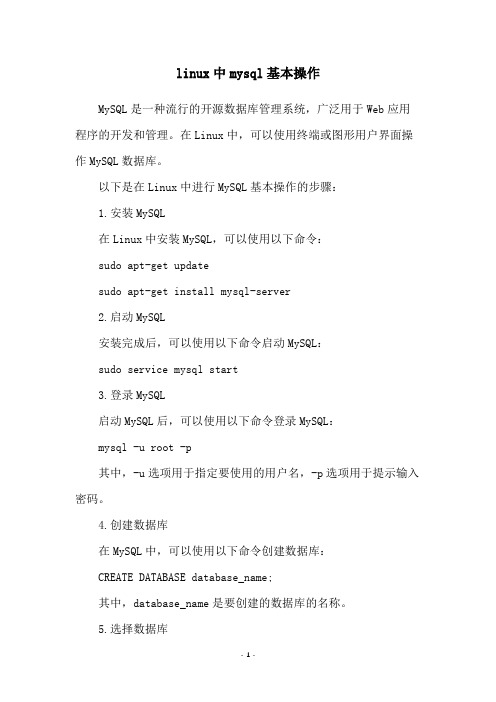
linux中mysql基本操作MySQL是一种流行的开源数据库管理系统,广泛用于Web应用程序的开发和管理。
在Linux中,可以使用终端或图形用户界面操作MySQL数据库。
以下是在Linux中进行MySQL基本操作的步骤:1.安装MySQL在Linux中安装MySQL,可以使用以下命令:sudo apt-get updatesudo apt-get install mysql-server2.启动MySQL安装完成后,可以使用以下命令启动MySQL:sudo service mysql start3.登录MySQL启动MySQL后,可以使用以下命令登录MySQL:mysql -u root -p其中,-u选项用于指定要使用的用户名,-p选项用于提示输入密码。
4.创建数据库在MySQL中,可以使用以下命令创建数据库:CREATE DATABASE database_name;其中,database_name是要创建的数据库的名称。
5.选择数据库在MySQL中,可以使用以下命令选择要使用的数据库:USE database_name;其中,database_name是要使用的数据库的名称。
6.创建表格在MySQL中,可以使用以下命令创建表格:CREATE TABLE table_name (column1 datatype,column2 datatype,column3 datatype,...);其中,table_name是要创建的表格的名称,column1、column2、column3等是表格的列,datatype是列的数据类型。
7.插入数据在MySQL中,可以使用以下命令将数据插入到表格中:INSERT INTO table_name (column1, column2, column3, ...) VALUES (value1, value2, value3, ...);其中,table_name是要插入数据的表格的名称,column1、column2、column3等是表格的列,value1、value2、value3等是要插入的数据的值。
linux下mysql5.1和5.7的安装教程

linux下mysql5.1和5.7的安装教程以下内容的操作系统为:centos 6.7yum安装mysql 5.1.73卸载系统⾃带的mysql执⾏以下命令查看是否有⾃带mysql:rpm -qa | grep mysql如果发现有输出结果,那么执⾏以下命令依次删除:rpm -e **** --nodeps开始安装mysql⾸先安装mysql客户端:yum install mysql然后安装mysql服务端:yum install mysql-serveryum install mysql-devel⾄此mysql相关组件已经安装成功!修改字符集mysql的配置⽂件路径为:/etc/f在配置⽂件中加⼊如下配置来修改字符集:default-character-set=utf8启动和停⽌执⾏如下命令来启动:service mysqld start停⽌的命令为:service mysqld stop启动结果如下则启动成功:将mysql加⼊开机启动加⼊开机启动后,下次再重启机器就不⽤⼿动启动mysql服务了:chkconfig --level 345 mysqld on执⾏后,查看结果,执⾏命令:chkconfig --list | grep mysql结果如下,则证明加⼊开机启动成功:执⾏如下命令来设置root的初始密码:mysqladmin -u root password yourPassword登陆mysql利⽤root和上⼀步中设置的密码,进⾏登陆,执⾏:mysql -u root -p如下,则登陆成功:允许远程登录执⾏sql:GRANT ALL PRIVILEGES ON *.* TO 'root'@'%' IDENTIFIED BY 'yourpasswd' WITH GRANT OPTION;FLUSH RIVILEGES;执⾏结束后,分别在localhost和任意远程主机测试是否可以登录即可!mysql 5.7.19安装此版本的mysql需要glibc14⽀持,但是centos 6.7只能⽀持到glic12,所以下载的版本为官⽅编译好的glibc版,安装时解压即可,操作系统为centos6.7,[安装包下载地址]卸载系统⾃带的mysql执⾏以下命令查看是否有⾃带mysql:rpm -qa | grep mysql如果发现有输出结果,那么执⾏以下命令依次删除:rpm -e **** --nodeps将下载好的mysql安装包,拷贝⾄/opt下,解压安装包并重命名:tar zxvf mysql-5.7.19-linux-glibc2.12-x86_64.tar.gz#重命名mv mysql-5.7.19-linux-glibc2.12-x86_64 mysql初始化mysql进⼊/opt/mysql,初始化数据库:./bin/mysqld --user=root --basedir=/opt/mysql --datadir=/opt/mysql/data --initialize执⾏后,会在控制台输出:[Note] A temporary password is generated for root@localhost: **mjT,#x_5sW"**mjT,#x_5sW"就是⾃动⽣成的初始密码!建⽴配置⽂件进⼊到/opt/mysql/support-files执⾏以下命令,⽣成配置⽂件:cp f /etc/f将mysql设置成服务,并开机启动修改/opt/mysql/support-files/mysql.server⽂件,找到:basedir=/home/mysqldatadir=/home/mysql/data修改成:basedir=/opt/mysqldatadir=/opt /mysql/data然后把命令⽂件拷贝⾄系统服务⽬录:cp /opt/mysql/support-files/mysql.server /etc/init.d/mysqldchkconfig --add mysqld启动和停⽌mysql的启动/停⽌命令为:service mysqld start/stop以上则安装成功这篇linux下mysql 5.1 和 5.7的安装教程就是⼩编分享给⼤家的全部内容了,希望能给⼤家⼀个参考,也希望⼤家多多⽀持。
Linux环境安装PHP+Mysql+apache+nginx详细攻略
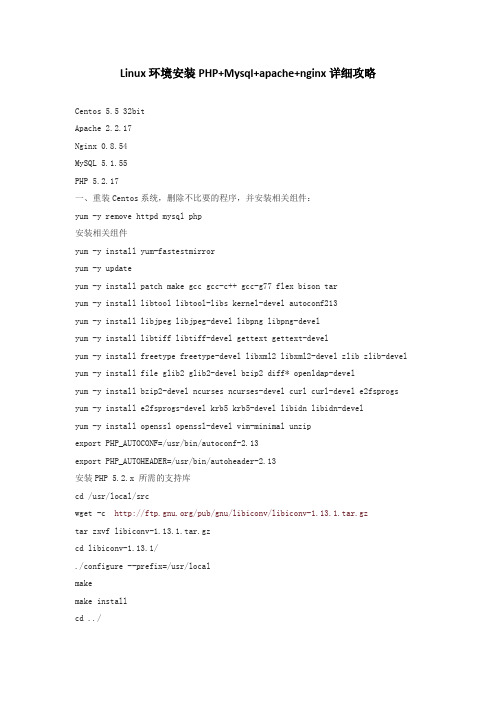
Linux环境安装PHP+Mysql+apache+nginx详细攻略Centos 5.5 32bitApache 2.2.17Nginx 0.8.54MySQL 5.1.55PHP 5.2.17一、重装Centos系统,删除不比要的程序,并安装相关组件:yum -y remove httpd mysql php安装相关组件yum -y install yum-fastestmirroryum -y updateyum -y install patch make gcc gcc-c++ gcc-g77 flex bison taryum -y install libtool libtool-libs kernel-devel autoconf213yum -y install libjpeg libjpeg-devel libpng libpng-develyum -y install libtiff libtiff-devel gettext gettext-develyum -y install freetype freetype-devel libxml2 libxml2-devel zlib zlib-devel yum -y install file glib2 glib2-devel bzip2 diff* openldap-develyum -y install bzip2-devel ncurses ncurses-devel curl curl-devel e2fsprogs yum -y install e2fsprogs-devel krb5 krb5-devel libidn libidn-develyum -y install openssl openssl-devel vim-minimal unzipexport PHP_AUTOCONF=/usr/bin/autoconf-2.13export PHP_AUTOHEADER=/usr/bin/autoheader-2.13安装PHP 5.2.x 所需的支持库cd /usr/local/srcwget -c /pub/gnu/libiconv/libiconv-1.13.1.tar.gztar zxvf libiconv-1.13.1.tar.gzcd libiconv-1.13.1/./configure --prefix=/usr/localmakemake installcd ../wget -c /~provos/libevent-2.0.10-stable.tar.gztar zxvf libevent-2.0.10-stable.tar.gzcd libevent-2.0.10-stable/./configure --prefix=/usrmakemake installcd ../wget -c /sourceforge/mcrypt/libmcrypt-2.5.8.tar.gz tar zxvf libmcrypt-2.5.8.tar.gzcd libmcrypt-2.5.8/./configuremakemake install/sbin/ldconfigcd libltdl/./configure --enable-ltdl-installmakemake installcd ../../wget -c /sourceforge/mhash/mhash-0.9.9.9.tar.gz tar zxvf mhash-0.9.9.9.tar.gzcd mhash-0.9.9.9/./configuremakemake installcd ../ln -s /usr/local/lib/ /usr/lib/ln -s /usr/local/lib/libmcrypt.so /usr/lib/libmcrypt.soln -s /usr/local/lib/libmcrypt.so.4 /usr/lib/libmcrypt.so.4ln -s /usr/local/lib/libmcrypt.so.4.4.8 /usr/lib/libmcrypt.so.4.4.8ln -s /usr/local/lib/libmhash.a /usr/lib/libmhash.aln -s /usr/local/lib/ /usr/lib/ln -s /usr/local/lib/libmhash.so /usr/lib/libmhash.soln -s /usr/local/lib/libmhash.so.2 /usr/lib/libmhash.so.2ln -s /usr/local/lib/libmhash.so.2.0.1 /usr/lib/libmhash.so.2.0.1ln -s /usr/local/bin/libmcrypt-config /usr/bin/libmcrypt-configwget -c /sourceforge/mcrypt/mcrypt-2.6.8.tar.gztar zxvf mcrypt-2.6.8.tar.gzcd mcrypt-2.6.8/./configuremakemake installcd ../安装GD图形支持库:cd /usr/local/srcwget /releases/gd-2.0.35.tar.gztar xzvf gd-2.0.35.tar.gzcd gd-2.0.35./configure --prefix=/usr/local/gd --mandir=/usr/share/man --with-jpeg --with-png --with-freetype --with-zlib --with-fontconfigmake //如果GD报错:configure.ac:64: warning: macro `AM_ICONV' not found in library 你就make clean一下,然后再makemake install二、安装 Mysql 5.1.x:1)先安装Google的开源TCMalloc库,可以提高MySQL在高并发情况下的性能cd /usr/local/srcwget-c /files/google-perftools-1.7.tar.gztar zxvf google-perftools-1.7.tar.gzcd google-perftools-1.7/./configuremake && make installecho "/usr/local/lib" > /etc/ld.so.conf.d/usr_local_lib.conf/sbin/ldconfigcd ../2)开始安装Mysql 5.1.xcd /usr/local/srcwget -c http://mysql.proserve.nl/Downloads/MySQL-5.1/mysql-5.1.55.tar.gztar -zxvf mysql-5.1.55.tar.gzcd mysql-5.1.55./configure --prefix=/usr/local/mysql --with-extra-charsets=all--enable-thread-safe-client --enable-assembler --with-charset=utf8--enable-thread-safe-client --with-big-tables --with-readline --with-ssl--with-embedded-server --enable-local-infile --without-debug --without-innodb --without-isam --with-mysqld-ldflags=-ltcmalloc_minimalmake && make installcd ../groupadd mysqluseradd -g mysql mysqlcp /usr/local/mysql/share/mysql/f /etc/f/usr/local/mysql/bin/mysql_install_db --user=mysqlchown -R mysql /usr/local/mysql/varchgrp -R mysql /usr/local/mysql/.cp /usr/local/mysql/share/mysql/mysql.server /etc/init.d/mysqlchmod 755 /etc/init.d/mysqlchkconfig --level 345 mysql onecho "/usr/local/mysql/lib/mysql" >> /etc/ld.so.confecho "/usr/local/lib" >>/etc/ld.so.confldconfigln -s /usr/local/mysql/lib/mysql /usr/lib/mysqlln -s /usr/local/mysql/include/mysql /usr/include/mysqlservice mysql start/usr/local/mysql/bin/mysqladmin -u root password mgrei //修改红色部分为你的密码service mysql restart3)设置MySQL:打开“/etc/f”文件,修改以下设置,如果没有,可手动添加:关闭远程连接,即3306端口。
Linux CentOS6.5下编译安装MySQL 5.6.16

一、编译安装MySQL前的准备工作安装编译源码所需的工具和库[sql]view plaincopy1.yum install gcc gcc-c++ ncurses-devel perl安装cmake,从下载源码并编译安装[sql]view plaincopy1.wget /files/v2.8/cmake-2.8.10.2.tar.gz2.tar -xzvf cmake-2.8.10.2.tar.gz3.cd cmake-2.8.10.24../bootstrap ; make ; make install5.cd ~二、设置MySQL用户和组新增mysql用户组[sql]view plaincopy1.groupadd mysql新增mysql用户[sql]view plaincopyeradd -r -g mysql mysql三、新建MySQL所需要的目录新建mysql安装目录[sql]view plaincopy1.mkdir -p /usr/local/mysql新建mysql数据库数据文件目录[sql]view plaincopy1.mkdir -p /data/mysqldb四、下载MySQL源码包并解压从/downloads/mysql/直接下载源码,解压mysql-5.6.16.tar.gz(/这个网站就是用的5.6.16版本)[sql]view plaincopy1.wget /files/mysql-5.6.16.tar.gz2.tar -zxv -f mysql-5.6.16.tar.gz3.cd mysql-5.6.16设置编译参数[sql]view plaincopy1.cmake \2.-DCMAKE_INSTALL_PREFIX=/usr/local/mysql \3.-DMYSQL_UNIX_ADDR=/usr/local/mysql/mysql.sock \4.-DDEFAULT_CHARSET=utf8 \5.-DDEFAULT_COLLATION=utf8_general_ci \6.-DWITH_INNOBASE_STORAGE_ENGINE=1 \7.-DWITH_ARCHIVE_STORAGE_ENGINE=1 \8.-DWITH_BLACKHOLE_STORAGE_ENGINE=1 \9.-DMYSQL_DATADIR=/data/mysqldb \10.-DMYSQL_TCP_PORT=3306 \11.-DENABLE_DOWNLOADS=1注:重新运行配置,需要删除CMakeCache.txt文件[sql]view plaincopy1.rm CMakeCache.txt编译源码[sql]view plaincopy1.make安装[sql]view plaincopy1.make install六、修改mysql目录所有者和组修改mysql安装目录[sql]view plaincopy1.cd /usr/local/mysql2.chown -R mysql:mysql .修改mysql数据库文件目录[sql]view plaincopy1.cd /data/mysqldb2.chown -R mysql:mysql .七、初始化mysql数据库[sql]view plaincopy1.cd /usr/local/mysql2.scripts/mysql_install_db --user=mysql --datadir=/data/mysqldb八、复制mysql服务启动配置文件[sql]view plaincopy1.cp /usr/local/mysql/support-files/f /etc/f注:如果/etc/f文件存在,则覆盖。
RedHat Linux 源码安装MYSQL步骤
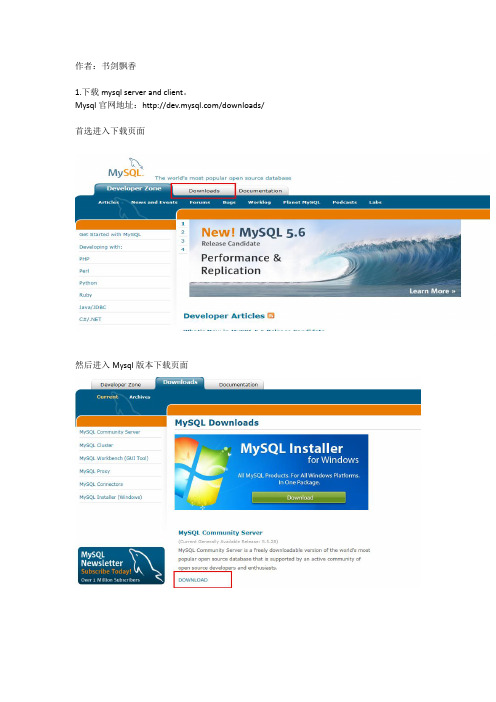
作者:书剑飘香1.下载mysql server and client。
Mysql官网地址:/downloads/ 首选进入下载页面然后进入Mysql版本下载页面在Linux下选择源代码的安装方式然后下载Linux下的源代码压缩包第二步:我把mysql软件源码包存放在/home/softDev 下边,源码包编译安装的位置在/usr/local/mysql 下边由于现在的MySQL都使用cmake进行编译安装,所以在安装MySql之前,我们首先要把cmake 装到Linux系统上。
(1)安装cmake下载地址:/在安装cmake之前,系统里必须现有gcc和g++程序(2)解压cmake源代码压缩包,并且编译和安装tar zxvf cmake-2.8.10.2.tar.gzcd cmake-2.8.10.2./configuremakemake install(3)准备工作,创建mysql用户组groupadd mysqluseradd -g mysql mysql创建Mysql数据库的安装目录和存放数据文件的目录mkdir -pv /usr/local/mysql/data(4)解压缩Mysql源码包tar xzf mysql-5.5.27.tar.gzcd mysql-5.5.27cmake 编译Mysql#安装make && make install注意事项:从mysql5.5起,mysql源码安装开始使用cmake了。
下面是介绍configure选项如何映射到cmake的等值参数。
1. 命令语法:重新编译时,需要清除旧的对象文件和缓存信息# make clean# rm -f CMakeCache.txt安装选项参数地址:/uid-20774942-id-1993581.html(5)设置权限chown -R mysql:mysql /usr/local/mysql(6)初始化数据库/usr/local/mysql/scripts/mysql_install_db --user=mysql--basedir=/usr/local/mysql --datadir=/usr/local/mysql/data(7)复制一个mysql的配置文件cp /usr/local/mysql/support-files/f /etc/f(8)后台启动Mysql服务查看是否有MySql的端口netstat -tnlp | grep :3306另外也可以通过脚本的方式启动,如下:#将mysql的启动服务添加到系统服务中cp /usr/local/mysql/support-files/mysql.server /etc/init.d/mysqld #给所有用户都增加可执行的权限chmod a+x /etc/init.d/mysqld#现在可以使用下面的命令启动mysqlservice mysqld start#停止mysql服务service mysqld stop#重启mysql服务service mysqld restart将mysql服务添加到开机启动项,让mysql服务开机启动chkconfig --add mysqldchkconfig --level 35 mysqld on。
linux安装mysql8.0.x的完整步骤
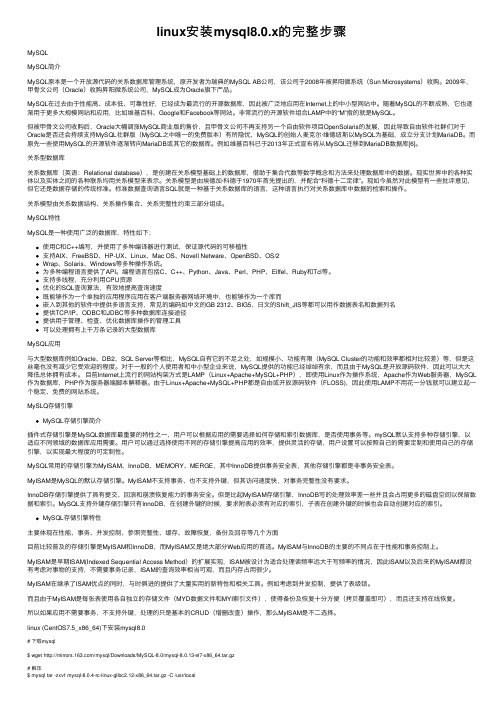
linux安装mysql8.0.x的完整步骤MySQLMySQL简介MySQL原本是⼀个开放源代码的关系数据库管理系统,原开发者为瑞典的MySQL AB公司,该公司于2008年被昇阳微系统(Sun Microsystems)收购。
2009年,甲⾻⽂公司(Oracle)收购昇阳微系统公司,MySQL成为Oracle旗下产品。
MySQL在过去由于性能⾼、成本低、可靠性好,已经成为最流⾏的开源数据库,因此被⼴泛地应⽤在Internet上的中⼩型⽹站中。
随着MySQL的不断成熟,它也逐渐⽤于更多⼤规模⽹站和应⽤,⽐如维基百科、Google和Facebook等⽹站。
⾮常流⾏的开源软件组合LAMP中的“M”指的就是MySQL。
但被甲⾻⽂公司收购后,Oracle⼤幅调涨MySQL商业版的售价,且甲⾻⽂公司不再⽀持另⼀个⾃由软件项⽬OpenSolaris的发展,因此导致⾃由软件社群们对于Oracle是否还会持续⽀持MySQL社群版(MySQL之中唯⼀的免费版本)有所隐忧,MySQL的创始⼈麦克尔·维德纽斯以MySQL为基础,成⽴分⽀计划MariaDB。
⽽原先⼀些使⽤MySQL的开源软件逐渐转向MariaDB或其它的数据库。
例如维基百科已于2013年正式宣布将从MySQL迁移到MariaDB数据库[6]。
关系型数据库关系数据库(英语:Relational database),是创建在关系模型基础上的数据库,借助于集合代数等数学概念和⽅法来处理数据库中的数据。
现实世界中的各种实体以及实体之间的各种联系均⽤关系模型来表⽰。
关系模型是由埃德加·科德于1970年⾸先提出的,并配合“科德⼗⼆定律”。
现如今虽然对此模型有⼀些批评意见,但它还是数据存储的传统标准。
标准数据查询语⾔SQL就是⼀种基于关系数据库的语⾔,这种语⾔执⾏对关系数据库中数据的检索和操作。
关系模型由关系数据结构、关系操作集合、关系完整性约束三部分组成。
linuxcentos7安装mysql8的教程

linuxcentos7安装mysql8的教程⼀、RPM版安装查看是否有其他版本的数据库,若有,删除⼲净⾮root⽤户必须要有sudo权限1.下载mysql相关安装包2.其他依赖(可以先跳过该步,看后⾯安装mysql时缺少什么依赖就安装什么依赖)到该⽹址下去寻找gcc、gcc-c++、openssl、perl及其依赖包3.安装mysql(未报错则表⽰安装成功)4.⾃定义配置mysql(如果不想改变mysql的默认相关⽬录,跳⾄第6步)修改Mysql默认的配置⽂件内容sudo vi /etc/f删除所有内容,加⼊以下内容:[mysqld]user=mysqlport=3306datadir=/app/mysql/datasocket=/app/mysql/mysql.socklog-error=/app/mysql/log/mysqld.logpid-file=/app/mysql/mysqld.pid[client]socket=/app/mysql/mysql.sock5.创建配置⽂件中的相关⽬录并修改权限sudo mkdir /app/mysql/data /app/mysql/log -psudo chown mysql:mysql /app/mysql -R6.初始化mysql7.启动mysql若启动出错:a.请查看mysql相关⽬录的所属⽤户和所属组是否是mysqlb.请查看selinux是否关闭:执⾏sudo getenforce得到的结果若不是Permissive,执⾏命令:sudo setenforce 0c.查看端⼝是否被占⽤d.若还是⽆法启动:请查看mysql错误⽇志以及sudo systemctl status mysqld或者journalctl -xe8.登录mysql查看Mysql的初始密码(root@localhost:后⾯的就是初始密码)sudo cat /app/mysql/log |grep root@localhost (做过第4步使⽤该命令)sudo cat /var/log/mysqld.log|grep root@localhost (未做过第4步使⽤该命令)登录mysql,复制上⾯的密码mysql -p9.修改mysql密码(初次登录必须修改密码,否则⽆法使⽤mysql命令)alter user 'root'@'localhost' identified by '你的密码';⼆、源码版安装⾮root⽤户必须要有sudo权限1.下载相关源码包2.安装低版本的gcc、gcc-c++(必须要做,否则升级gcc安装m4/gmp/mpfr/mpc时configure会报错:configure: error: no acceptable C compiler found in $PATH)3.安装源码版cmake必须安装openssl和openssl-devel依赖,下载⽹址同上,否则bootstrap会报错:找不到openssl(能连外⽹的可以直接使⽤命令:sudo yum -y install openssl openssl-devel)tar cmake-3.16.1.tgzcd cmake-3.16.1sudo ./bootstrapsudo makesudo make checksudo make install4.升级gcc、gcc-c++a.安装m4tar -xzvf m4-latest.tar.gzcd m4-1.4.17/sudo ./configure --prefix=/usr/local(--prefix指定安装路径)sudo make (编译)sudo make check (检查编译是否有错,注意是否有Error,可以不做)sudo make install (安装)m4 --version (查看m4版本)正确安装后可以看到如下结果b.安装gmpsudo ln -s /usr/local/bin/m4 /usr/bin (把m4做⼀个软连接到此路径下,否则configure时会报错:checking for suitable m4... configure: error: No usable m4 in $PATH or /usr/5bin (see config.log for reasons).)tar -xvf gmp-6.2.0.tar.xzcd gmp-6.2.0sudo ./configure --prefix=/usr/local/gmp-6.2 (⾮管理员必须要sudo,否则会报错:Permission denied)sudo makesudo make checksudo make installc.安装mpfrtar -xzvf mpfr-4.0.2.tar.gzcd mpfr-4.0.2sudo ./configure --prefix=/usr/local/mpfr-4.0 --with-gmp=/usr/local/gmp-6.2 (--with-gmp为gmp的安装⽬录)sudo makesudo make checksudo make installd.安装mpctar -xzvf mpc-1.1.0.tar.gzcd mpc-1.1sudo ./configure --prefix=/usr/local/mpc-1.1 --with-gmp=/usr/local/gmp-6.2 --with-mpfr=/usr/local/mpfr-4.0sudo makesduo make checksudo make installe.加⼊库⽂件(/usr/local/mpfr-4.0/lib/必须加⼊库⽂件,其他两个可以不做,否则安装升级gcc编译时会报错:error while loading shared libraries: libmpfr.so.6: cannot open shared object file: No such file or directory)sudo vi /etc/ld.so.conf/usr/local/mpfr-4.0/lib//usr/local/gmp-6.2/lib/usr/local/mpc-1.1/libsudo ldconfig (使上⾯的操作⽣效)或者做软连接sudo ln -s /usr/local/mpfr-4.0/lib/libmpfr.so.6 /usr/bin或者复制sudo cp /usr/local/mpfr-4.0/lib/libmpfr.so.6 /usr/bin/f.安装其他依赖(系统未安装依赖包时,必须要装,否则升级gcc编译时会报错:mpc.h:没有那个⽂件或⽬录)下载gmp-devel和libmpc-devel及其依赖包(能连外⽹的可以直接使⽤命令:sudo yum -y install gmp-devel libmpc-devel)g.升级gcctar -xzvf gcc-9.2.0.tar.gzcd gcc-9.2.0sudo ./configure --prefix=/usr/local/gcc-9.2 \--enable-bootstrap\--enable-checking=release \--enable-languages=c,c++ \--enable-threads=posix \--disable-checking\--disable-multilib\--enable--long-long\--with-gmp=/usr/local/gmp-6.2\--with-mpfr=/usr/local/mpfr-4.0\--with-mpc=/usr/local/mpc-1.1sudo make (编译时间较长,1个⼩时的样⼦)sudo make checksudo make install务必卸载低版本的gcc、gcc-c++sudo rpm -e gcc-c++sudo rpm -e gccsudo vi /etc/profile export PATH=$PATH:/usr/local/gcc/bin source /etc/profile查看gcc版本号gcc --version5.安装源码版mysql安装ncurses-devel依赖,否则cmake报错:Curses library not found.Please install appropriate package(能连外⽹的可以直接使⽤命令:sudo yum -y install ncurses-devel,不能连上外⽹的下载地址同第2步⼀样) tar -xzvf mysql-8.0.19.tar.gzcd mysql-8.0.19cmake . -DCMAKE_INSTALL_PREFIX=/app/mysql\-DDEFAULT_CHARSET=utf8\-DDEFAULT_COLLATION=utf8_general_ci\-DENABLED_LOCAL_INFILE=ON\-DWITH_SSL=system\-DMYSQL_DATADIR=/app/mysql/data\-DSYSCONFDIR=/app/mysql/config\-DMYSQL_TCP_PORT=3306\-DMYSQL_UNIX_ADDR=/app/mysql/mysql.sock\-DWITH_BOOST=/home/mcbadm/mysql8/\-DFORCE_INSOURCE_BUILD=1-DDEFAULT_CHARSET:设置字符集-DDEFAULT_COLLATION:设置排序规则-DENABLED_LOCAL_INFILE=ON:启⽤本地数据导⼊⽀持-DWITH_SSL=system:启⽤ssl库⽀持-DMYSQL_DATADIR:数据⽂件⽬录,可任意-DSYSCONFDIR:配置⽂件⽬录,可任意-DMYSQL_TCP_PORT:mysql监听的TCP端⼝-DMYSQL_UNIX_ADDR:mysql.sock路径,可任意-DWITH_BOOST:boost源码包所在⽬录-DFORCE_INSOURCE_BUILD:强制建⽴未存在的资源⽬录cmake若报错,请找到原因解决后删除CMakeCache.txt再次cmakesudo rm -rf /usr/lib64/libstdc++.so.6* (删掉所有低版本c++的库⽂件)sudo ln -s /usr/local/gcc-9.2/lib64 /usr/lib64 (把新安装的⾼本版c++库⽂件加⼊到系统库⽂件中)sudo make (需要⼤概1⼩时)sudo make install6.编写配置⽂件,建⽴⽬录并授权sudo mkdir /app/mysql/configsudo cd /app/mysqlsudo vi config/f加⼊以下内容:[mysqld]user=mysqlport=3306datadir=/app/mysql/datasocket=/app/mysql/mysql.sock[mysqld_safe]log-error=/app/mysql/logs/mysql-err.logpid-file=/app/mysql/mysql.pid[client]socket=/app/mysql/mysql.socksudo useradd mysql -s /sbin/nologinsudo mkdir -p /app/mysql/logssudo touch /app/mysql/logs/mysql-err.logsudo chown -R mysql.mysql /app/mysql7.初始化并登陆修改密码初始化sudo /app/mysql/bin/mysqld --initialize-insecure --user=mysql --datadir=/app/mysql/data --basedir=/app/mysql (⽆初始密码的,若想要初始密码,使⽤--initialize)启动sudo /app/mysql/support-files/mysql.server start登陆(若⽆初始密码直接回车即可)sudo /app/mysql/bin/mysql -p修改密码alter user 'root'@'localhost' identified by '密码';总结以上所述是⼩编给⼤家介绍的linux centos7安装mysql8的教程,希望对⼤家有所帮助!。
- 1、下载文档前请自行甄别文档内容的完整性,平台不提供额外的编辑、内容补充、找答案等附加服务。
- 2、"仅部分预览"的文档,不可在线预览部分如存在完整性等问题,可反馈申请退款(可完整预览的文档不适用该条件!)。
- 3、如文档侵犯您的权益,请联系客服反馈,我们会尽快为您处理(人工客服工作时间:9:00-18:30)。
Mysql源码安装
tar-zxvf 文件
添加mysql用户组
groupadd mysql
添加mysql用户并指定到mysql组中
echo "/* Linuxthreads */" >> /usr/include/pthread.h
./configure --prefix=/usr/local/mysql
make
make install
cp support-files/f /etc/f
使用mysql用户初始化数据库
bin/mysql-intall_db --user=mysql
改变当前目录的所有属主为root
chown -R root .
-R 为递归(即其下所有的子文件的属主也随之改为root)
改变var的属主为mysql
chown -R mysql var
改变当前目录的属组为mysql
chgrp -R mysql .
后台启动mysql服务&为后台启动
bin/mysqld_safe --user=mysql &
登陆到mysql数据库
/usr/local/mysql/bin/mysql
show databases ;
如果从一个源码RPM开始,那么执行如下命令:
shell> rpmbuild --rebuild --clean MySQL-VERSION.src.rpm
这样你制作一个可以安装的二进制RPM。
对于旧版本的RPM,你可能需要替换用rpm替换命令rpmbuild。
对大家推荐很好使用的Linux mysql系统,像让大家对Linux mysql系统有所了解,然后对Linux mysql系统全面讲解介绍,希望对大家有用今天特意配置了mysql apache php ,虽然网上很多这方面的例子,但是很多是作者再回忆写的,所以难免有笔误的地方。
而这些东西,正是新手很困惑的地方。
一下是我的安装笔记,在Centos 虚拟机上安装成功。
中文的参考:/213338/59749英文的参考How to Install MySQL 5.0 on Linux,How to Install PHP 5 on Linux ,How to Install Apache 2 on Linux
Linux mysqlapache php 安装过程。
将apache ,mysql ,php 的tar.gz 文件复制到/home/tmp目录。
接着执行下面的命令
Linux mysql 安装
cd /home/tmp
groupadd mysql
useradd -g mysql mysql
tar -zxvf mysql-5.1.33.tar.gz
cd mysql-5.1.33 ./configure --prefix=/usr/local/mysql
make
make install
cd /usr/local/mysql
chown -R root .
bin/mysql -u root -p
chgrp -R mysql .(注意有个.)
cd /home/tmp cd mysql-5.1.33
ln -s /usr/local/mysql/ /usr/local/mysql
cp support-files/f /etc/f
修改f 在[sqld]下面添加user=mysql.
chown root /etc/f
chgrp root /ect/f
chmod 644 /etc/f
/usr/local/mysql/bin/mysqld_safe --user=mysql &
cp support-files/mysql.server /etc/init.d/mysql
chmod 755 /etc/init.d/mysql
chkconfig --add mysql
chkconfig --level 35 mysql on
/usr/local/mysql/bin/mysql_install_db --user=mysql
/usr/local/mysql/bin/mysql -u root(如果能进入mysql 命令行,说明mysql 配置成功。
)
edit /etc/f
[client] + default-character-set=utf8 [mysqld] + default-character-set=utf8 [mysql] + default-character-set=utf8
apache安装,请先进入/home/tmp目录(cd /home/tmp)
tar -zxvf httpd-2.2.13.tar.gz cd httpd-2.2.13./configure --prefix=/usr/local/apache2 --enable-so --enable-rewrite --enable-auth-digest=shared --enable-ssl --enable-deflate
make
history
make install
cp /usr/local/apache2/bin/apachectl /etc/init.d
chmod 755 /etc/init.d/apachectl
/usr/local/apache2/bin/apachectl start
php的安装
cd /home/tmp
tar -xzf php-5.3.0.tar.gz
cd php-5.3.0
./configure--prefix=/usr/local/php --with-apxs2=/usr/local/apache2/bin/apxs --with-mysql=/usr/local/mysql --with-pdo-mysql --with-zlib --with-libxml-dir --with-xsl --enable-mbstring --enable-zend-multibyte --enable -sockets --enable-soap --enable-zip
Linux mysql
make install
修改apache httpd.conf(apache/conf/httpd.conf)添加如下部分:
LoadModule php5_module modules/libphp5.so AddType application/x-httpd-php .php
cp php.ini-development /usr/local/php/lib/php.ini
/usr/local/apache2/bin/apachectl start
/usr/local/apache2/bin/apachectl stop
/usr/local/apache2/bin/apachectl start 附:Linux mysql 允许远程连接
/usr/local/mysql/bin/mysql -u root -p (进入mysql) use mysql;
SELECT `Host`,`User` FROM user;
UPDATE user SET `Host` = '%' WHERE `User` = 'root' LIMIT 1;
flush privileges;
注意在mysql 命令行形式下一定要输入";". v经过configure就可以make了
Linux mysql
make install注意pdo_mysql的全路径,我的是:
/usr/local/php/lib/php/extensions/debug-non-zts-20060613/pdo_mysql.so
然后在/usr/local/lib/php.ini
加上一句:
extension=/usr/local/php/lib/php/extensions/debug-non-zts-20060613/pdo_mysql.so
重新启动apache即可看到已经加载pdo_mysql成功。
